PowerPoint de Microsoft es una herramienta simple para convertir sus presentaciones en un video simple. Puede convertir sus imágenes en una presentación de diapositivas de video agregando texto y varios…

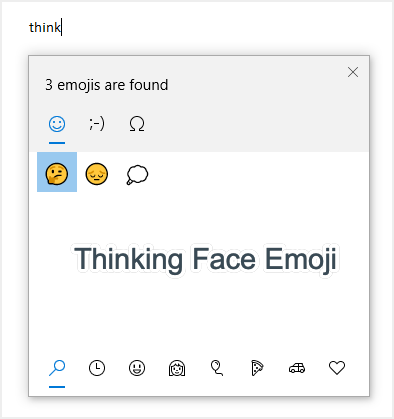
Unicode tiene más de 1300 símbolos emoji. Sin embargo, hay pocos emoji que a la gente le gusten y usen con frecuencia. ROFL, cara con lágrimas de alegría, vaquero y cara pensante son algunos de los símbolos emoji populares que todos los grupos de edad usan en conversaciones de chat y otros documentos. Thinking face tiene un punto de código U+1F914 y está agrupado en «Emoticonos y emociones > Face Hand». Si está buscando cómo escribir el símbolo emoji de cara pensante, aquí están los métodos abreviados de teclado y otras opciones para usted.
Copy Paste Emoji Twitter Emoji Facebook Emoji
Aquí está el resumen de los métodos abreviados de teclado y otros códigos para el símbolo emoji de cara pensante.
| Nombre de símbolo | Thinking Face Emoji ( ) |
| Acceso directo de código alternativo | Alt + 129300 |
| Alt + X (documento de Word) | 1F914 Alt + X |
| Decimal de entidad HTML | 🤔 ; |
| Entidad HTML Hexadecimal | 🤔 |
| Valor CSS | \1F914; |
| Unicode | U+1F914 |
En Windows , tiene múltiples opciones para escribir el símbolo de emoji de cara pensante.
La primera opción es usar atajos de teclado de código alternativo cuando tiene un teclado más grande con un teclado numérico separado. Mantén presionada la tecla alt y escribe los números 129300 usando el teclado numérico en tu teclado para hacer un emoji de cara pensante .
Alt + 129300 =
En los documentos de Microsoft Word, puedes usar el código hexadecimal con la tecla alt. Primero escriba el código hexadecimal 1F914 y luego presione las teclas alt + x al mismo tiempo para crear un emoji de cara pensante .
1F914 Alt + X =
Las computadoras con Windows 10 vienen de manera predeterminada con un panel de emojis que puede usar para escriba cara pensante.
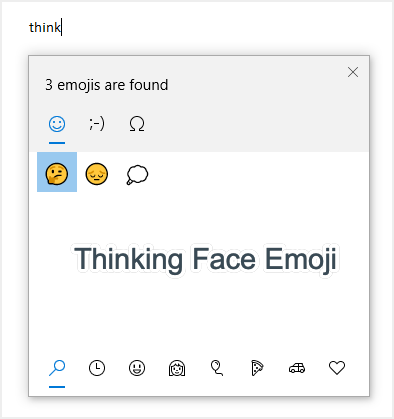 Thinking Face in Emoji Panel
Thinking Face in Emoji Panel
En Mac, puede usar la aplicación Visor de caracteres para insertar el símbolo de emoji de cara pensante.
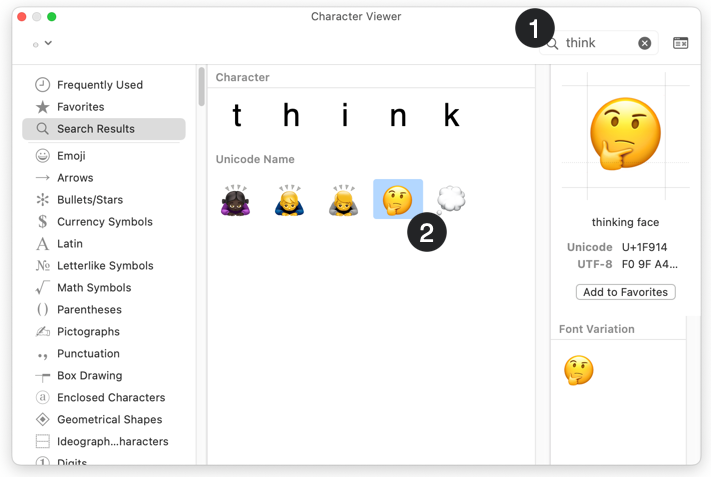 Thinking Face Emoji in Mac
Thinking Face Emoji in Mac
Si desea insertar emoji de cara pensante en HTML, puede usar el código decimal o el código hexadecimal en el siguiente formato.
<p>🤔</p> <p>🤔</p>De manera similar en CSS, puede usar el siguiente formato hexadecimal para insertar el emoji.
li:before { content:\1F914; }El símbolo de emoji se verá como a continuación en diferentes aplicaciones:
| Navegador | |
| Apple |  |
 |
|
 |
|
 |
|
| Escriba Emoji de cara pensante en Windows |  |
Después de insertar el símbolo de emoji en su documento como correo electrónico de Word, Excel, PowerPoint y Outlook, puede aplicar efectos de texto. Sin embargo, los efectos de texto personalizados solo funcionarán en documentos de Windows Office donde el emoji se mostrará en escala de grises. Todas las aplicaciones en Mac como Pages, Numbers y Keynote, incluidas las aplicaciones de Microsoft Office, mostrarán el símbolo emoji en colores sólidos. Por lo tanto, los efectos de texto no funcionarán, excepto que pueda aumentar o disminuir el tamaño.
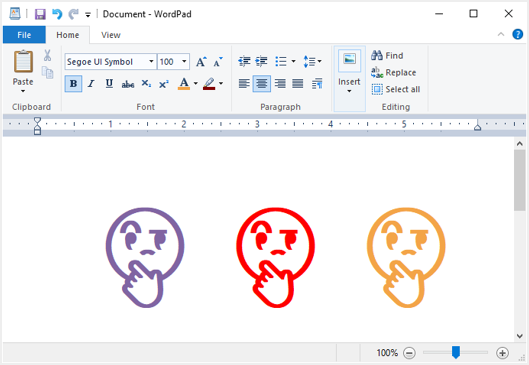 Apply Text Effect to Emoji
Apply Text Effect to Emoji